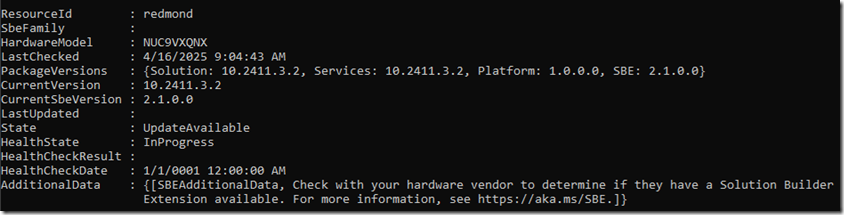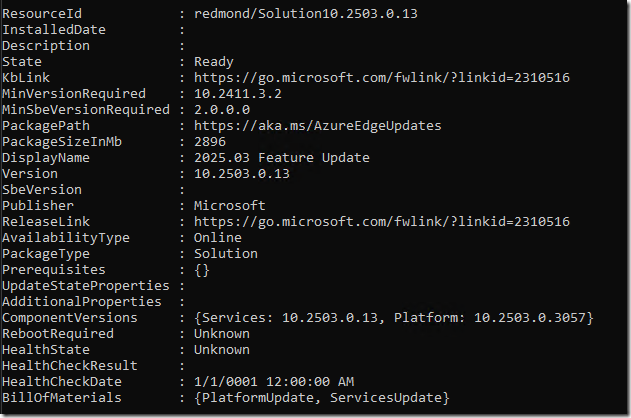Azure Local 23H2 に対して更新プログラムを適用する際には、About updates for Azure Local で公開されている情報を参考にして作業を進めることができます。
更新プログラムを適用する際には、Troubleshoot solution updates for Azure Local の内容も一読しておいたほうが良いかと感じましたのでポイントをまとめておきたいと思います。
Contents
接続の検証
Azure Local から接続が必要な URL については、Azure Local Version 23H2 デプロイに必要なファイアウォール URL に記載されており、更新プログラムの適用時の事前検証でもこれらの接続が確認されています。
現在の環境で接続が可能かを一括で確認するためのコマンドレットとして「Invoke-AzStackHciConnectivityValidation」が提供されています。
このコマンドレットは 接続検証コントロールを実行する ためのものとなっており、必要な URL への接続が可能かを確認することができます。
通信経路にファイアウォールが入っている場合には、このコマンドレットを実行し、各 URL へのアクセスが可能かを確認しておくとよいです。
更新の準備状況の手動での確認
Troubleshoot solution updates for Azure Local に記載されている内容となりますが、更新プログラムの適用時に確認されているシステムヘルスチェックは 24 時間ごとに実行されています。
The system health checks run every 24 hours, so it may take up to 24 hours for the new results to sync to the Azure portal after remediating the failures. To initiate a new system health check immediately or further troubleshoot, see the PowerShell section.
24 時間を待たず、手動でチェックを実行させるためには、「Invoke-SolutionUpdatePrecheck」を実行します。
これにより「Get-SolutionUpdateEnvironment」が進行中 (InProgress) となり、24 時間の経過を待たずに、現在の環境の更新の準備状況を確認することができます。
更新の確認
更新の確認を手動で実行しておきたい場合は、「Get-SolutionUpdate」で確認することができます。
適用可能な更新プログラムが存在している場合は、このコマンドレットを実行することで、どのバージョンの更新プログラムが適用できるかを確認することができます。
更新プログラムの適用の開始は、Azure Portal 空も実行できますが、「Start-SolutionUpdate」を使用することでも適用することが可能です。
更新プログラムの適用状況は「Get-SolutionUpdateRun」で確認することができます。